- 0
PowerShell è uno strumento potente e permette ai server Windows di competere con le caratteristiche della linea di comando Shell e Linux. Uno dei comandi utili in linux è tail che ci aiuta a visualizzare il file come viene aggiornato per lo più utilizzato per visualizzare i file di log.
Per esempio, avviamo un servizio e vogliamo sapere se il servizio sta arrivando e controllare gli errori nel file di log, dal vivo senza dover riaprire il file.
Fino a quando non sono stato introdotto a questo metodo di comando PowerShell, Stavo usando baretail o notepad++ per seguire i file di log in Windows
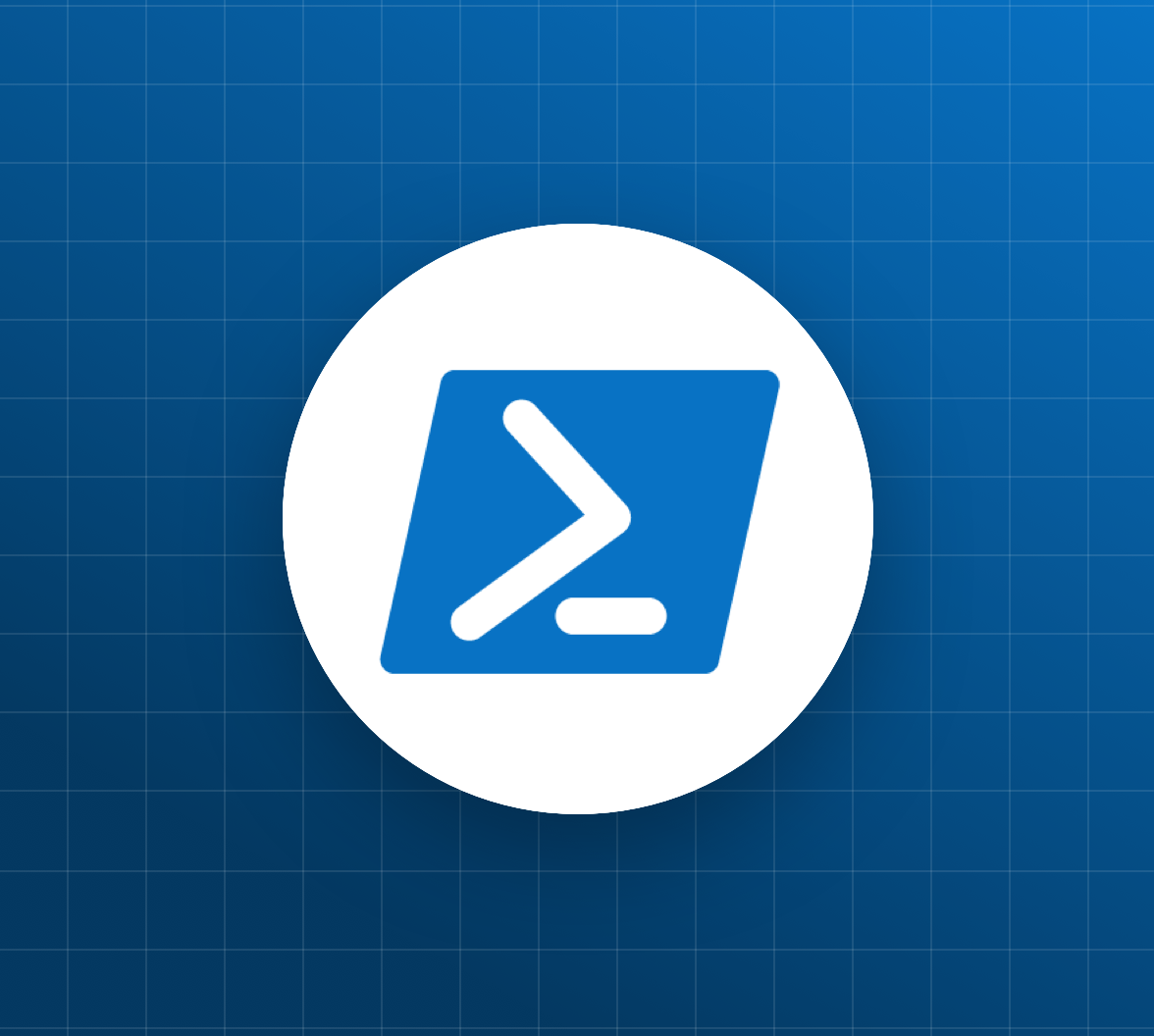
Tabella dei contenuti
Comando tail di PowerShell Get-Content
Powershell ha un comando chiamato Get-Content che fa esattamente il lavoro come è stato chiamato. Ottiene il contenuto del file. Questo comando ha un flag o attributo chiamato Tail che lo rende equivalente al comando tail di Linux
Ecco un semplice comando tail equivalente al comando Get-Content di windows powershell.
Get-Content .\localhost_access_log.2020-05-08.txt -Tail 10
Il risultato dell’esecuzione del comando precedente è dato qui sotto.
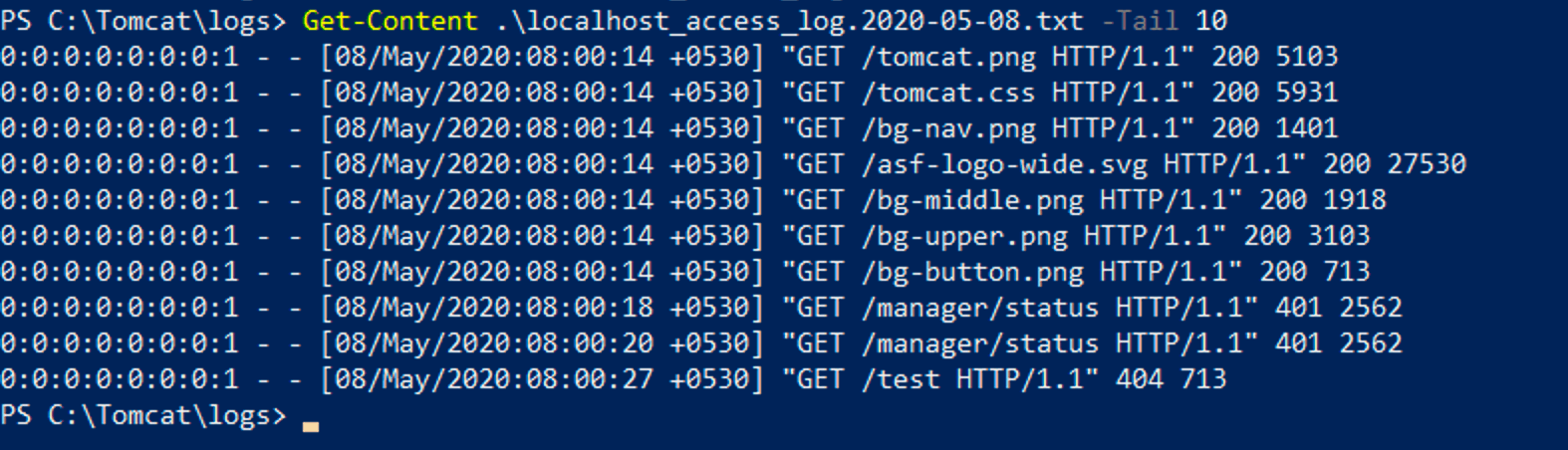
PowerShell tail -f Command Get-Content
la meravigliosa caratteristica di tail è quella di osservare i cambiamenti man mano che avvengono e vedere i log dal vivo mentre vengono aggiornati. Il che viene fatto usando un flag -f nel comando tail di Linux
In Windows, lo stesso si ottiene con un altro flag/opzione chiamato Wait
Qui c’è il comando equivalente Get-Content di Windows PowerShell tail -f
Get-Content .\localhost_access_log.2020-05-08.txt -Tail 10 -Wait
In effetti, è lo stesso comando del precedente ma è stato aggiunto un extra -Wait.
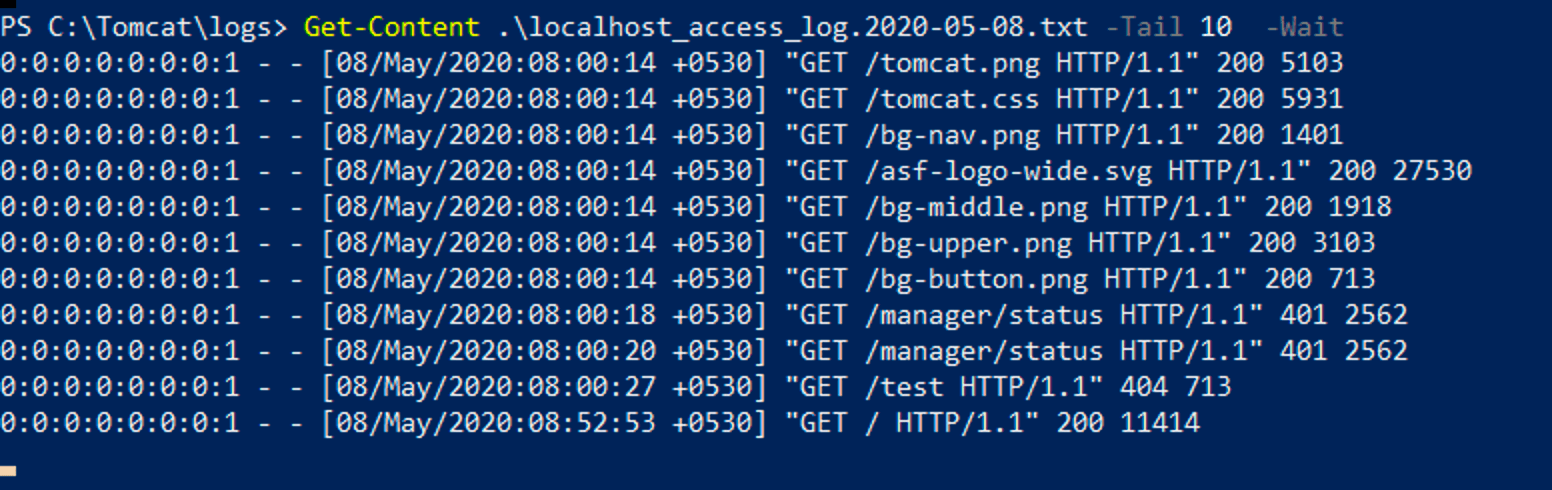
Come mostrato nello screenshot puoi vedere che il cursore è alla fine del file, non è tornato al terminale e sta monitorando (o) aspettando che arrivino altre righe.
Conclusione
Spero che questo articolo ti abbia aiutato a trovare il comando find di Windows equivalente a Linux in Powershell e ora sai come seguire il file di log in windows senza usare strumenti speciali come baretail ecc.